 Как узнать IP роутера (мини-инструкция)
Как узнать IP роутера (мини-инструкция)Один из наиболее острых вопросов (когда заходит тема знакомства с Linux) — это выбор дистрибутива (версии ОС). Желающие попробовать эту систему быстро понимают, что не все так просто, и нет какого-то единого сайта, на котором была бы "Linux для новичка...". 👀
Собственно, ниже в этой заметке я и хочу немного прояснить этот момент, приведя несколько дистрибутивов Linux наиболее простых для освоения (разумеется, без посторонней помощи!).
Само собой под "начинающими" я подразумеваю пользователей, которые уже поработали с Windows и умеют выполнять основные операции. Забегая вперед скажу, что в плане самой обычной домашней работы — какая-нибудь Linux Mint почти ничем не отличается от Windows 10 (научиться работать в ней ничуть не сложнее!).
Ладно, теперь ближе к делу... 👌
Важно!
Все нижеприведенные дистрибутивы поддерживают работу в LiveCD-режиме (т.е. устанавливать их на диск не обязательно — можно записать ISO-образ на флешку, загрузиться с нее и поработать с ОС). Неплохой вариант для знакомства (правда в LiveCD-режиме не всегда ставится русский)!
Также в помощь: как загрузиться с флешки (с помощью настроек BIOS / Boot Menu).
*
Содержание статьи📎
«Отобранные» мной дистрибутивы Linux
Linux Mint (👉 простота)
Сайт разработчиков: https://linuxmint.com/
Установка: см. пошаговую инструкцию
Насчет запуска игр: см. эти способы
Этот дистрибутив Linux я считаю одним из лучших для первого знакомства. Почему?
Да всё логично: установка простая, рабочий стол - выглядит как в Windows (+ меню "Пуск"), встроен весь необходимый базовый софт: плеер, браузер, торрент-клиент, офис. После установки — Linux Mint готов сразу же к работе (в подавляющем большинстве случаев никаких доп. настроек через терминал не потребуется...).
*
Преимущества:
- интерфейс макс. схож с классическим оформлением Windows;
- автоматическая установка кодеков и драйверов (распознает большинство оборудования (∼98%));
- удобнейшая панель управления — можно настроить все необходимые параметры "тремя" кликами мыши: звук, дисплей, комбинации клавиш, и т.д.;
- относительно низкие системные требования: Linux Mint вполне неплохо работает на ПК даже с 1-2 ГБ ОЗУ;
- дистрибутив очень популярен (т.е. при возникновении проблем — есть где найти ответ на вопрос).
*
Elementary OS (👉 простота + изящность)
Сайт разработчиков: https://elementary.io/ru/
Установка и настройка: см. пошаговую инструкцию
Elementary OS — очень красивый и изящный дистрибутив Linux (сильно отличается от оформления многих других...).
Свое название система полностью оправдывает: пользоваться ей достаточно просто — большинство всех базовых действий можно выполнить без терминала (что очень полезно для начинающих).
Кстати, эту систему я бы рекомендовал пользователям ноутбуков: например, на одном моем устройстве эта ОС раза в 1,5-2 увеличила время автономной работы по сравнению с Windows 10 (которая постоянно что-то обновляла, загружала, проверяла — тем самым съедая заряд батареи).
*
Преимущества:
- очень красивый и не перегруженный интерфейс (чем-то напоминает macOS). Среда рабочего стола — Pantheon;
- система достаточно "шустрая" и не требовательная к ресурсам (2 ГБ ОЗУ, 15 ГБ на диске, разрешение дисплея: 1024×768 и выше);
- удобная панель управления: можно легко настроить автозагрузку ПО, языковые стандарты, комбинации клавиш, разрешение и пр.;
- имеет добротный набор встроенных программ (кроме офиса все есть! Но и его легко поставить);
- встроенный AppCenter — большой магазин приложений (установка ПО из которого происходит за 1 клик мышки).
*
Ubuntu (👉 универсальность)
Сайт разработчиков: https://ubuntu.com/
Пример установки (2 ОС Windows + Ubuntu): https://ocomp.info/ust-ubuntu-s-win-uefi.html
Наверное, это один из самых популярных дистрибутивов Linux! Несмотря на то, что он более "громоздкий" чем та же Elementary OS — у него есть свои преимущества для новичков...
Во-первых, в систему уже встроено всё сподручное ПО: офис, браузер, вспомогательные утилиты для поиска драйверов, разметки диска, и т.д.
Во-вторых, есть встроенный магазин приложений с огромным выбором доп. приложений (любое ПО из него можно установить в 2-клика мышкой. Никаких тебе терминалов и команд!).
Особенности:
- много встроенного ПО (высока вероятность, что не потребуется искать что-то дополнительно);
- большое комьюнити, где можно найти ответы на все самые часто-встречающиеся вопросы;
- встроенная утилита поиска и установки драйверов;
- полная поддержка русского языка;
- максимально простой установщик (с подсказками на каждом шагу);
- в отличие от Linux Mint и Elementary OS*: в Ubuntu не устанавливаются проприетарные кодеки и некоторое ПО (что может вызвать определенные вопросы при попытке открыть ряд медиа-файлов).
*
MX Linux (👉 стабильность)
Сайт разработчиков: https://mxlinux.org/
MX Linux — если коротко, то это "обычный" Debian Stable с графической оболочкой Xfce (но думаю, большинству это мало о чем говорит...).
Если сказать по-другому: то это весьма и весьма стабильная система, в которую добавлена интуитивно-простая для освоения графич. оболочка (напоминающая Windows). Плюс предустановлено основное ПО для самых распространенных офисных /домашних задач.
Отмечу, что система не позиционируется для слабых и старых ПК, хотя особой "прожорливостью" она не отличается, и работает весьма "шустро".
Благодаря своей стабильной работе и добротным набором базовых инструментов набирает стремительно популярность. Рекомендую к знакомству!
*
Преимущества (особенности):
- хорошая коллекция системных инструментов (которые были разработаны спец. для этой ОС 👇);
- не требуется никаких особых знаний и навыков для работы с Xfce;
- невысокие системные требования: 1 Гб ОЗУ, 10 ГБ на диске, 1024-768 дисплей;
- пошаговый процесс установки ОС (с подсказками);
- в системе уже есть все самые необходимые программы: Libre Office, браузер Firefox, PDF-Shuffler, GIMP, Thunderbird, HexChat, плееры SMTube и VLC, и пр.;
- наличие спец. утилит для работы c драйверами;
- небольшой минус: не все элементы системы переведены на 100% на русский.
*
Rosa Linux (👉 встроенный пакет софта + драйверы ко множеству оборудования)
👉 Сайт разработчиков: https://www.rosalinux.ru/
Мой пример установки (+ обзор): https://ocomp.info/kak-ustanovit-rosa-linux.html
Rosa Linux — надежная российская ОС, бесплатная для дом. использования.
Подкупает тем, что не подвержена санкциям, имеет в своем арсенале большое кол-во встроенного софта (как для разметки дисков, так и для работы с текстом, таблицами, видео, графикой), плюс поддерживает большинство сетевых контроллеров, видеокарт, оборудования (например, у меня есть ноутбук с сетевой картой Realtek RTL8821 - так Linux Ubuntu и Mint не видят ее, а "Роса" спокойно определила и позволила сразу же работать!).
Кстати, система выполнена в стиле минимализма, и ее внешний вид очень похож на классическую тему Windows. Всё везде на "своих местах", если вы работали с Windows — никаких сложностей с работой в "Росе" возникнуть не должно... 🙂
Также бы отметил, что "кучу" настроек можно изменить вообще без всякого терминала, просто открыв параметры системы. Здесь есть всё: от внешнего интерфейса системы, до род. контроля и планировщика заданий.
Удобно! 👌
*
Pop!_OS (👉 высокая совместимость)
Сайт разработчиков: https://pop.system76.com/
Pop!_OS — эта система разработана компанией System76 (она продает ПК с этой предустановленной ОС). Pop!_OS, кстати говоря, основана на Ubuntu, поэтому многие особенности их работы весьма схожи!
Что бы стоило отметить: оригинальная тема оформления; интересный набор шрифтов; расширенная поддержка драйверов (Nvidia видеокарты в том числе); наличие встроенного магазина приложений (Pop!_Shop); модифицированная оболочка GNOME Shell.
Весьма сильная сторона Pop!_OS (которую тоже нужно отметить!) — поддержка оборудования. В последнем дистрибутиве встроено большое кол-во драйверов для Wi-Fi адаптеров, видеокарт, принтеров и т.д. Если вы, после установки одной из версии Linux, сталкивались с неработоспособностью какой-то "железки" (и не смогли ее настроить) — попробуйте этот дистрибутив! 👌
Дополнение: 100% совместима со всем оборудованием, которое распространяет компания System76.
PS
Если вы хотите познакомиться с другими дистрибутивами Linux — рекомендую сайт distrowatch.com. На нем можно узнать рейтинг популярности дистрибутивов, посмотреть их особенности, скриншоты, найти ссылки на офиц. сайты. ✌
*
Дополнения по теме — приветствуются!
Успехов!
👋
Первая публикация: 16.05.2021
Корректировка: 11.08.2022
Другие записи:
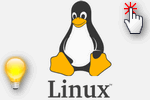
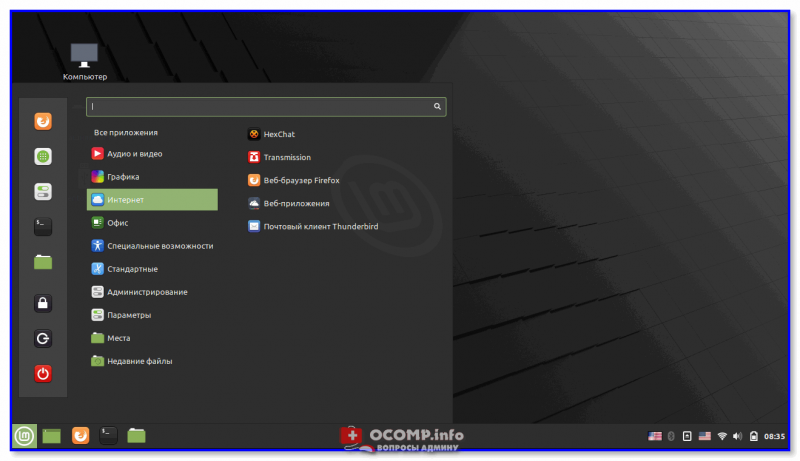
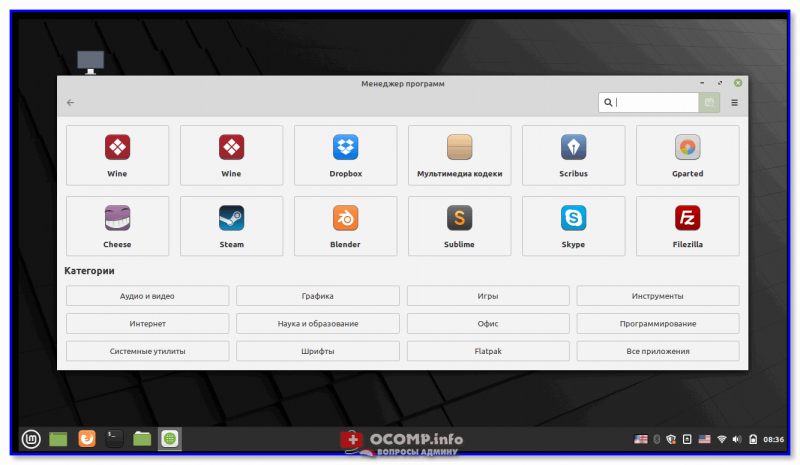
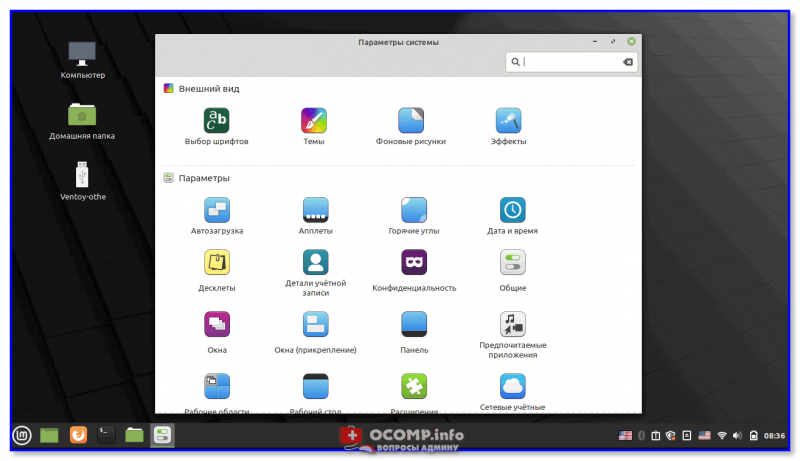
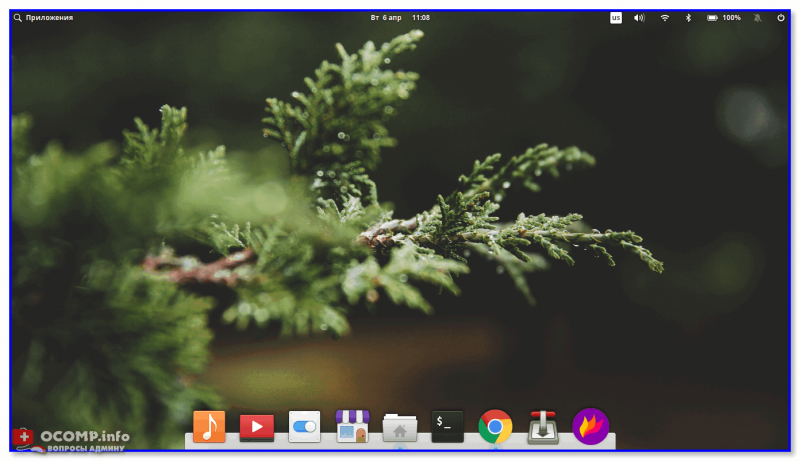
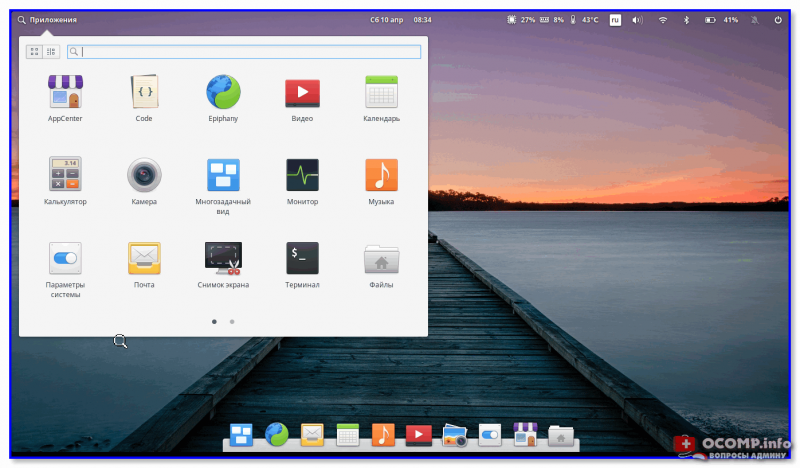
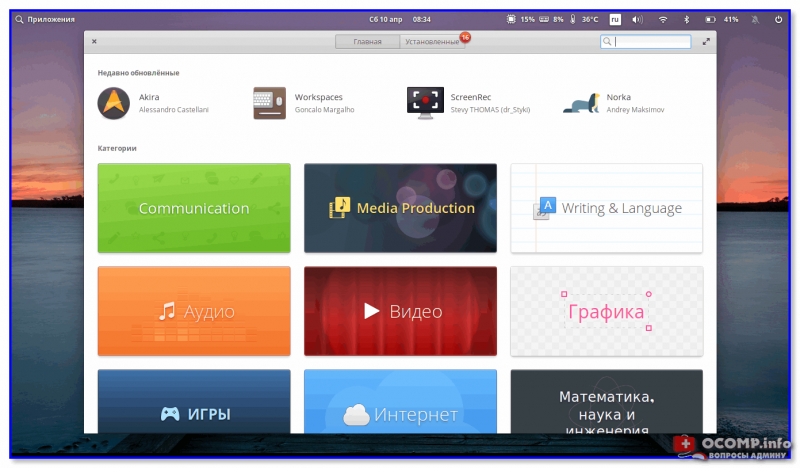
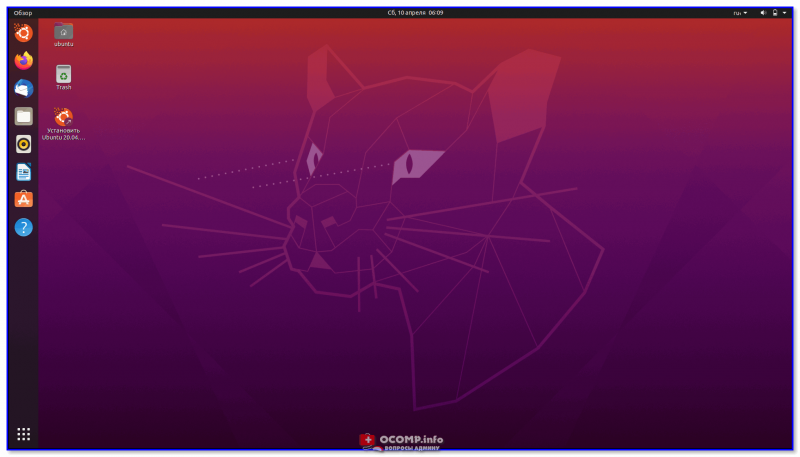
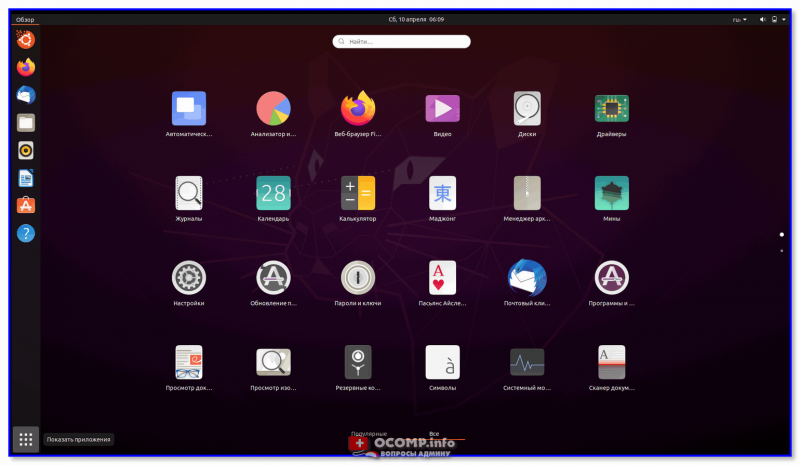
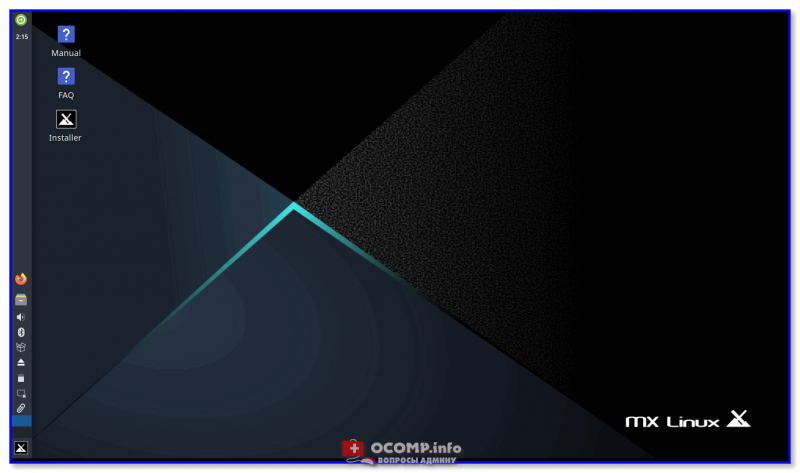
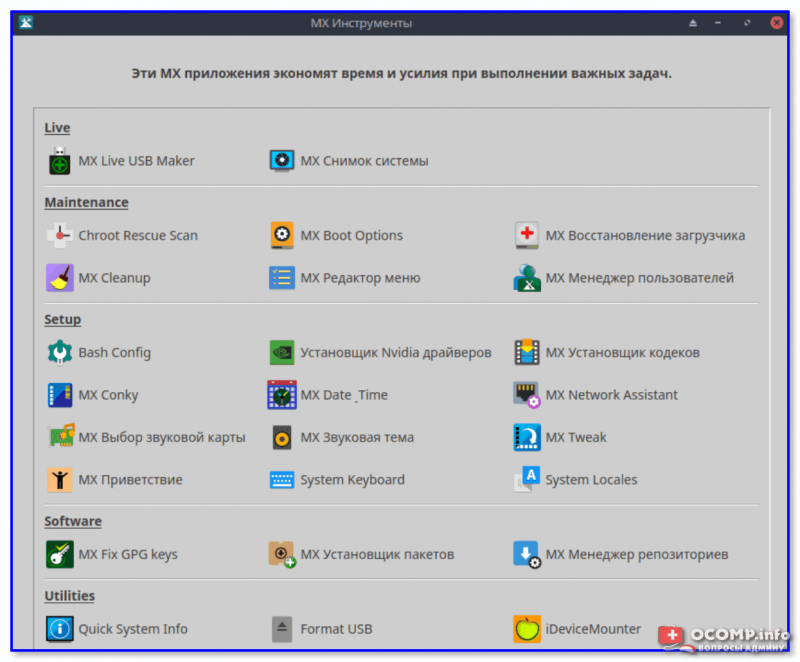

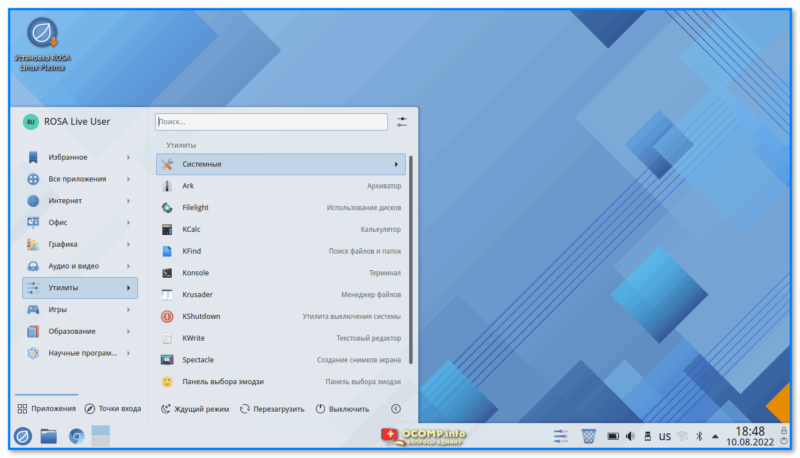
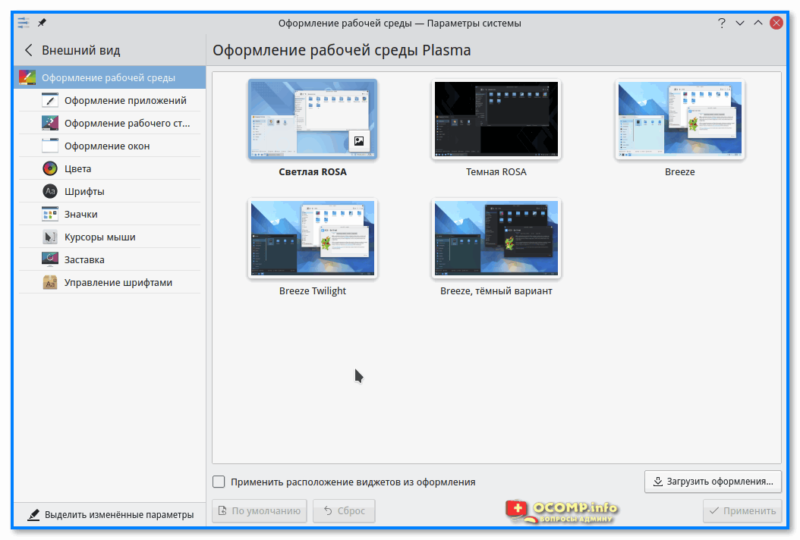
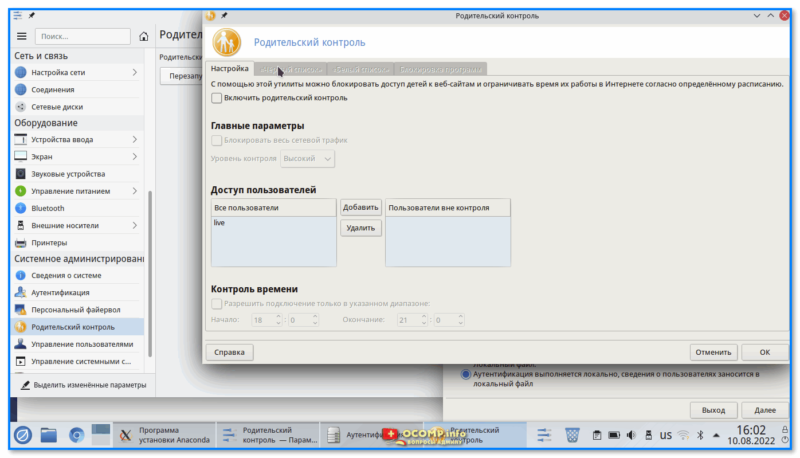
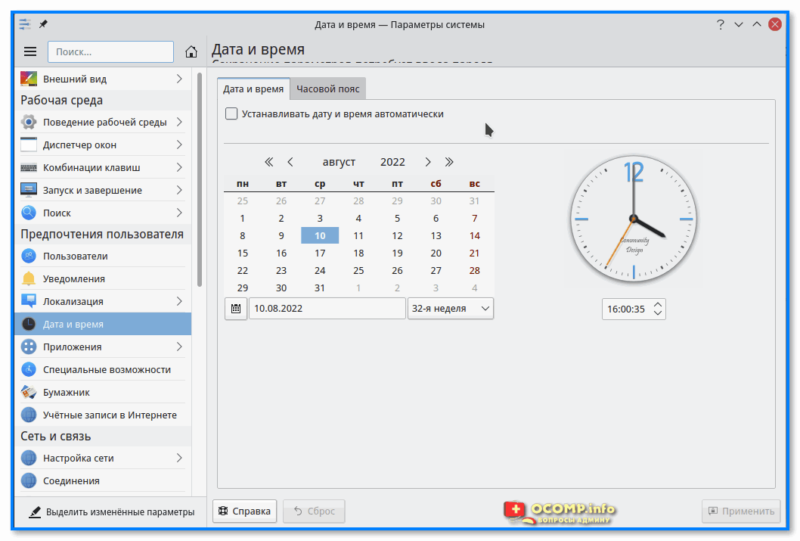
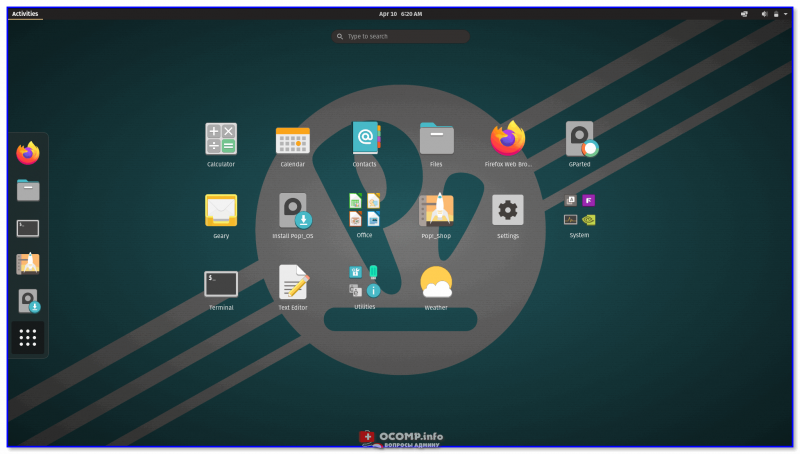
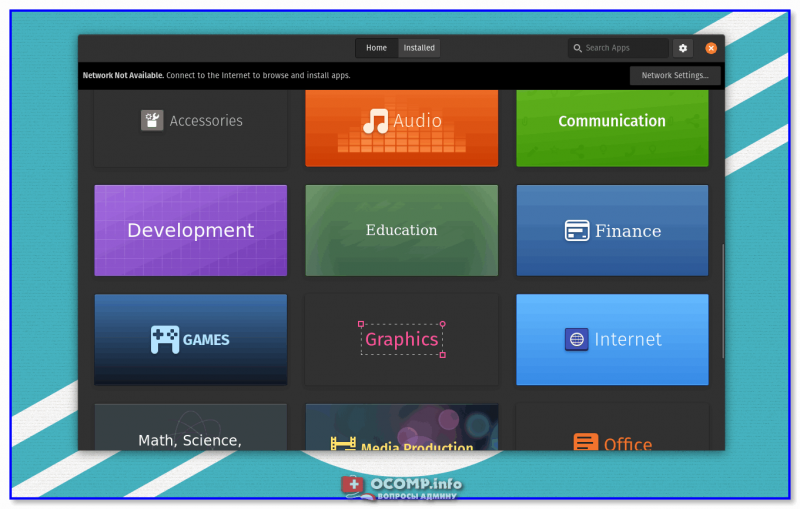










Привет!

На стареньком ноуте стояла 10-ка - ужасно тормозила.
Решил поставить Linux - после вашей заметки выбор пал на Elementary OS. Не могу сказать, что ноут теперь летает, но работает намного шустрее. Я даже футбол на нем посмотрел целый матч, без лагов (чего ранее не было).
Кстати, благодарю отдельно за статью с установкой хрома в эту ОС, помогла!
Доброго времени.
Неплохая ОС. По идее, ноутбук должен еще и чуть дольше работать от батареи.
Нет. Ни один из перечисленных не подходит. Все очень плохие и никуда не годятся. LinuxMint слишком тормозит, Ubuntu отвратительна во всём, MXLinux плохой.
Пойду Windows 11 установлю. На ней всё летает. Кто придумал этот Линух?
С таким подходом — это разговор ни о чем... Что значит "плохой"?
1. Начал с нового ноута с Ubuntu на борту. Через полгода согласился на апгрейд на новую версию, ОС погибла. Ничего не менял, будучи нубом, лишь удалил кое-каие ненужные проги.
2. Поставил Федору 30, очень стала по душе. Штук 10 мелких неудобств Убунту в ней отсутствовали. Работал отлично на 8 Гб памяти с 3-я браузерами и прочим.
3. Загубил ноут и поставил Fedora 30 на ноут с 4 Гб памяти. С 2-я открытыми браузерами - тормоза.
4. Поставил на него же Fedora 33 и не нарадуюсь. Также шустро работает Как Fedora 30 на 8 Гб. Это из-за того, что 2 Гб из 4-х отдано под динамически сжимаемый своп (вместо файла подкачки). Подтверждаю, что эти 2 Гб как-бы утраиваются (как и другие говорят) и всего реально получается 8 Гб.
5. Прошло время, и всё глубже осваиваю Федору. Взял еще VDS с CentOS 7 (это побратим Федоры). Про винду уже забываю, но архивы у меня останутся в винде. Любо!
Задолбали всякие там винды 7 еще и 10-ка, которая тоже скоро закроют по жизненному циклу. Увидел тут российскую rosalinux аж душа радуется, не будет подвержена санкциям У меня 1 только вопрос: а будет запускаться игра официальная адаптированная в России из Китая Perfect World? Ее, кстати, майл.ру прихапал к себе, и она очень много весит...
У меня 1 только вопрос: а будет запускаться игра официальная адаптированная в России из Китая Perfect World? Ее, кстати, майл.ру прихапал к себе, и она очень много весит...